ఇన్స్టాగ్రామ్ అత్యంత ప్రజాదరణ పొందిన సోషల్ నెట్వర్క్లలో ఒకటి కాబట్టి, వేలాది హ్యాకింగ్ దాడుల ద్వారా లక్ష్యంగా చేసుకున్న సైట్లలో ఇది కూడా ఒకటి. దాని అధిక సంఖ్యలో వినియోగదారులు ప్లాట్ఫారమ్ను ఫిషింగ్ మరియు ఇలాంటి హానికరమైన చర్యల కోసం ప్రత్యేకంగా ఆకర్షణీయంగా మార్చారు.

మీ ఇన్స్టాగ్రామ్ ఖాతా ఇటీవల హ్యాక్ చేయబడితే, మీరు సరైన స్థానానికి వచ్చారు. ఈ దురదృష్టకర పరిస్థితి గురించి తెలుసుకోవడానికి మేము ఉన్నదంతా పంచుకుంటాము. మీ పాస్వర్డ్పై మీకు ఇంకా నియంత్రణ ఉందా లేదా అనే దానితో సంబంధం లేకుండా, మీ ఖాతాను శాశ్వతంగా తొలగించనంత వరకు మీరు సేవ్ చేయగలరని ఆశిస్తున్నాము. బేసిక్స్ నుండి ప్రారంభిద్దాం.
మీరు సృష్టించిన అసమ్మతి సర్వర్ను ఎలా వదిలివేయాలి
నా ఇన్స్టాగ్రామ్ హ్యాక్ చేయబడింది - నేను ఏమి చేయాలి?
మీ ఇన్స్టాగ్రామ్ ఖాతా హ్యాక్ చేయబడిన సంకేతాలు అనేక విధాలుగా కనిపిస్తాయి. మీరు క్యూరేట్ చేయని పోస్ట్ చేసిన కంటెంట్ను మీరు గమనించి ఉండవచ్చు. లేదా మీరు లాగిన్ యాక్టివిటీ విభాగాన్ని తనిఖీ చేసినప్పుడు మాత్రమే బ్రేక్-ఇన్ ఉందని మీరు గ్రహించి ఉండవచ్చు. చెత్త సందర్భంలో, హ్యాకర్ మీ పాస్వర్డ్ మరియు వినియోగదారు పేరును మార్చినందున లేదా ఖాతాను తొలగించినందున మీరు మీ ప్రొఫైల్కి ప్రాప్యతను కోల్పోయినట్లు మీరు కనుగొనవచ్చు.
Instagram ప్రకారం, మీ ఖాతాను హ్యాక్ చేసిన తర్వాత దాన్ని పునరుద్ధరించడానికి మీరు వివిధ పద్ధతులను ఉపయోగించవచ్చు. మేము దిగువ ప్రతి పద్ధతికి వివరణాత్మక సూచనలను అందిస్తాము.
Instagram నుండి ఇమెయిల్ కోసం చూడండి
మీకు ' నుండి ఇమెయిల్ వచ్చిందా [ఇమెయిల్ రక్షించబడింది] ” మీ ఇమెయిల్ చిరునామా మార్చబడిందని మీకు తెలియజేస్తున్నారా? అలా అయితే, మీరు చర్యను రద్దు చేయవచ్చు. సందేశం దిగువన ఉన్న “మీ ఖాతాను ఇక్కడ సురక్షితం చేసుకోండి” హైపర్లింక్ను ఎంచుకోండి.
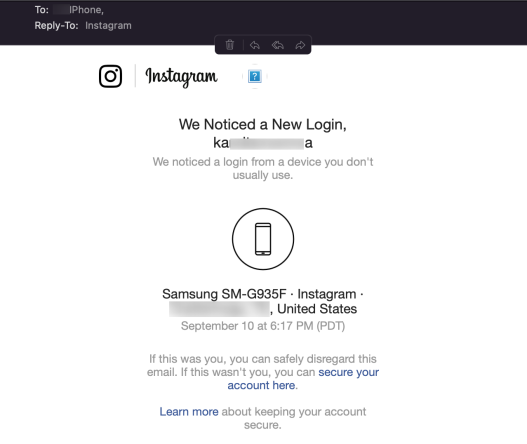
హ్యాకర్ మీ పాస్వర్డ్ లేదా ఇతర ముఖ్యమైన ఖాతా సమాచారాన్ని మార్చేసి ఉండవచ్చు. ఈ సందర్భంలో, మీరు Instagram నుండి లాగిన్ లింక్ను అభ్యర్థించవచ్చు.
గమనిక : ‘మీ ఖాతాను ఇక్కడ భద్రపరచండి’ లింక్ మిమ్మల్ని ఎర్రర్ పేజీకి పంపితే, మీ ఇమెయిల్లోని లింక్ గడువు ముగిసే అవకాశం ఉంది. ఇది జరిగితే, తదుపరి దశలకు వెళ్లండి.
లాగిన్ లింక్ కోసం అడగండి
Instagram హ్యాకింగ్ను తీవ్రంగా పరిగణిస్తుంది, కాబట్టి ప్లాట్ఫారమ్లో మీరు ఖాతా యజమాని అని ధృవీకరించడానికి అనేక మార్గాలు ఉన్నాయి. వాటిలో ఒకటి మీ ఫోన్ నంబర్ లేదా ఇమెయిల్ చిరునామాకు లాగిన్ లింక్ను పంపడం.
దీన్ని ఎలా అభ్యర్థించాలో ఇక్కడ ఉంది:
- Instagram లాగిన్ స్క్రీన్కి నావిగేట్ చేయండి.
- ఎంచుకోండి మీరు Android పరికరాన్ని ఉపయోగిస్తుంటే 'లాగిన్ చేయడంలో సహాయం పొందండి' . మీరు ఒక ఉపయోగిస్తుంటే వెబ్ బ్రౌజర్ లేదా ఐఫోన్, “పాస్వర్డ్ను మర్చిపోయారా? .'

- హ్యాక్ చేయబడిన ఖాతాతో అనుబంధించబడిన మీ వినియోగదారు పేరు, ఇమెయిల్ మరియు ఫోన్ నంబర్ను టైప్ చేయండి.

- నొక్కండి' తరువాత .'
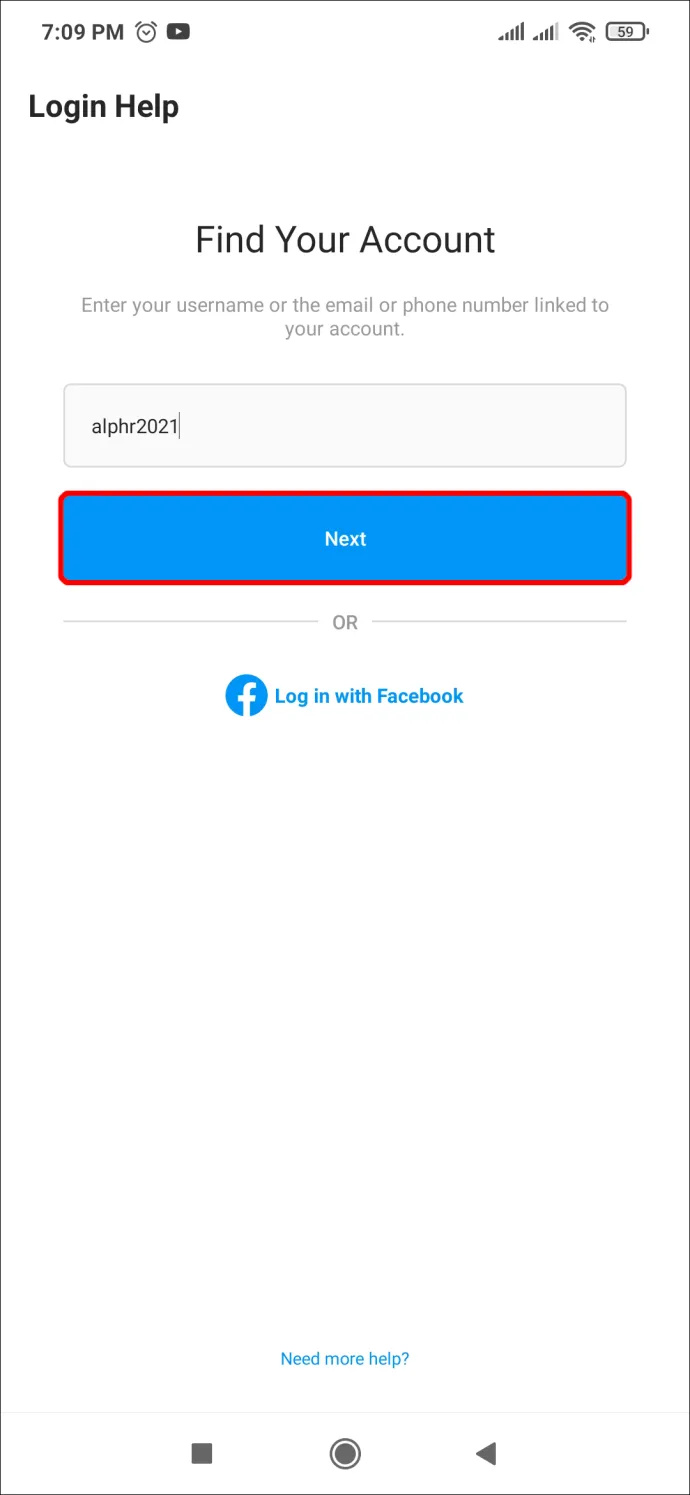
- మీరు దశ 3 నుండి ఏదైనా సమాచారాన్ని మరచిపోయినట్లయితే, '' ఎంచుకోండి మరింత సహాయం కావాలి ?' క్రింద ' తరువాత ” బటన్ మరియు అక్కడ అందించిన సూచనలను అనుసరించండి.

- మీరు లాగిన్ లింక్ను స్వీకరించాలనుకుంటున్న ప్రదేశాన్ని ఎంచుకోండి. ఇది మీ ఇమెయిల్ లేదా ఫోన్ కావచ్చు.

- నొక్కండి' లాగిన్ లింక్ పంపండి .'
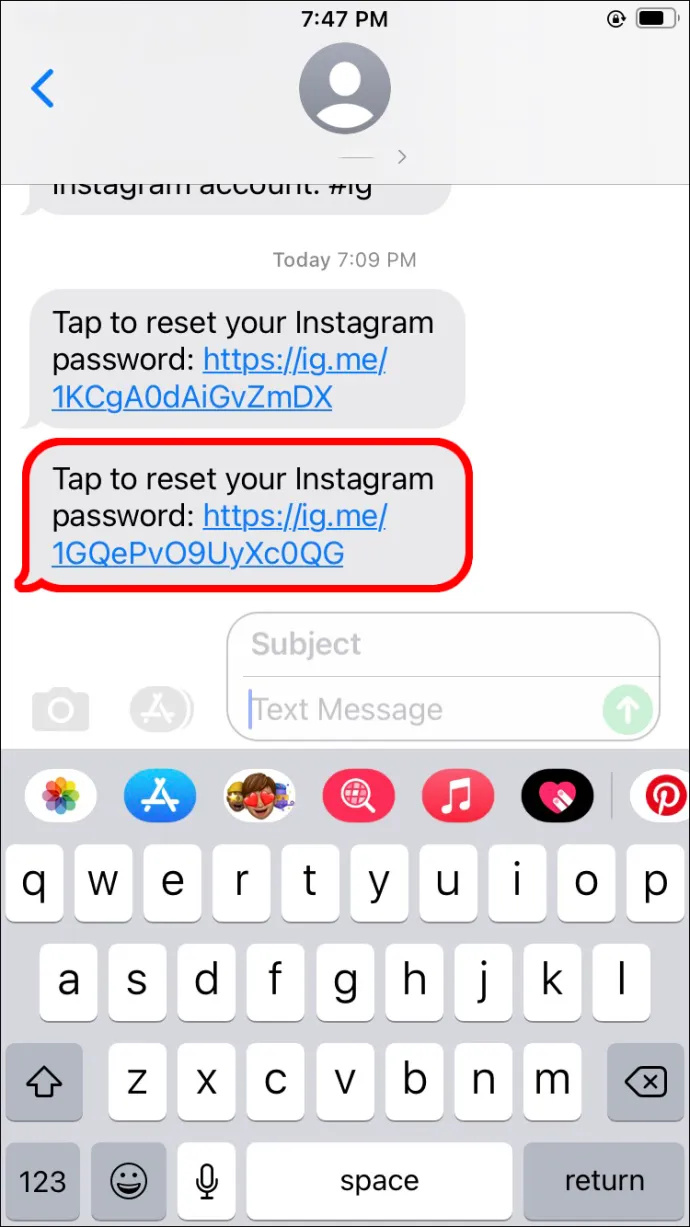
- మీ ఫోన్ (SMS) లేదా ఇమెయిల్ నుండి లాగిన్ లింక్ నుండి సూచనలను అనుసరించండి.
ప్రత్యామ్నాయంగా, మీరు మీ ఖాతా యాజమాన్యాన్ని ధృవీకరించడానికి Instagram నుండి కోడ్ను అభ్యర్థించవచ్చు.
కేవలం క్రింది దశలను అనుసరించండి:
- లాగిన్ స్క్రీన్కి నావిగేట్ చేసి, '' ఎంచుకోండి లాగిన్ చేయడంలో సహాయం పొందండి .'

- మీ ఖాతా వివరాలను నమోదు చేయండి.

- నొక్కండి' మరింత సహాయం కావాలి ?'

- మీకు బహుళ ఇన్స్టాగ్రామ్ ఖాతాలు ఉంటే, మీకు సహాయం కావాల్సిన ఖాతాను ఎంచుకోండి.
- మీరు కోడ్ని ఎక్కడ పొందాలనుకుంటున్నారో ఎంచుకుని, ఆపై '' నొక్కండి సెక్యూరిటీ కోడ్ని పంపండి .'

గుర్తింపు ధృవీకరణ
మీ ఫోటోలు లేని ఖాతా కోసం మీరు ధృవీకరణ అభ్యర్థనను సమర్పించినట్లయితే, మీకు Instagram మద్దతు బృందం నుండి ఆటోమేటిక్ ఇమెయిల్ వస్తుంది. మీ ఖాతాను సృష్టించడానికి మీరు ఉపయోగించిన ఇమెయిల్ చిరునామా లేదా ఫోన్ నంబర్తో పాటు మీరు ఉపయోగించిన పరికరాన్ని (Android, iPhone, iPad, మొదలైనవి) నమోదు చేయమని వారు మిమ్మల్ని అడుగుతారు.
మీ ఇన్స్టాగ్రామ్లో మీ ఫోటోలు ఉంటే, మీరు మీ తలని వివిధ దిశల్లోకి తిప్పుతున్నట్లు చూపించే సెల్ఫీ వీడియోను పంపమని సపోర్ట్ టీమ్ మిమ్మల్ని అడుగుతుంది. ఈ పద్ధతి మీరు మీ ఖాతా యొక్క అసలు యజమాని కాదా అని నిర్ణయించడంలో వారికి సహాయపడుతుంది.
Instagram మీ అభ్యర్థనను సమీక్షిస్తుంది మరియు ధృవీకరణ పూర్తయిన వెంటనే మిమ్మల్ని సంప్రదిస్తుంది. వారు అభ్యర్థనను తిరస్కరిస్తే, మీరు ఎప్పుడైనా కొత్తదాన్ని సమర్పించవచ్చు.
మీ ఇన్స్టాగ్రామ్ ఖాతాపై నియంత్రణను తిరిగి పొందడంలో దిగువ దశల్లో ఏదీ మీకు సహాయం చేయకపోతే, ఈ క్రింది పద్ధతుల్లో దేనినైనా ప్రయత్నించండి:
- పాస్వర్డ్ రీసెట్ ఇమెయిల్ను మీకు పంపండి.
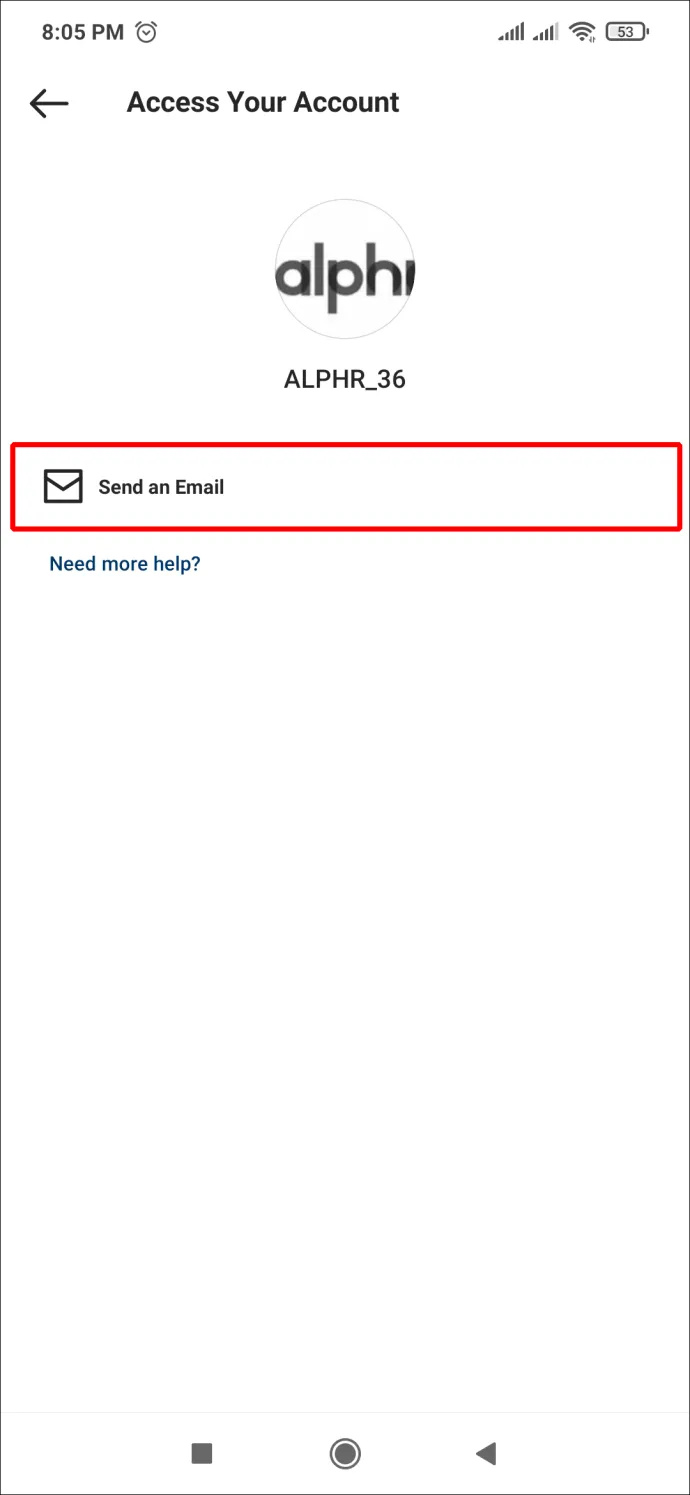
- దీన్ని ఆన్లైన్లో ఉపయోగించి Instagramని సంప్రదించండి రూపం .
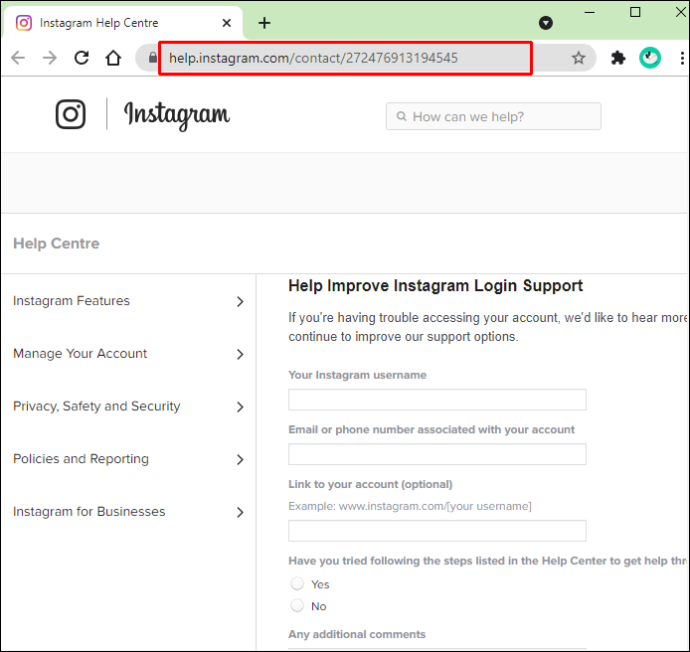
హ్యాక్ సమయంలో నా ఖాతా తొలగించబడింది
హ్యాకర్ మీ ఖాతాను పూర్తిగా తొలగించినట్లయితే, దాన్ని తిరిగి పొందడానికి మార్గం లేదు. కానీ, మీరు అదృష్టవంతులైతే, మీరు మీ ఖాతాలోకి తిరిగి రావచ్చు. మీరు ఆశను వదులుకునే ముందు, ఈ దశలను ప్రయత్నించండి:
- మీ ఫోన్లో Instagram యాప్ని తెరవండి.
- మీ వినియోగదారు పేరు మరియు పాస్వర్డ్ను నమోదు చేయండి.
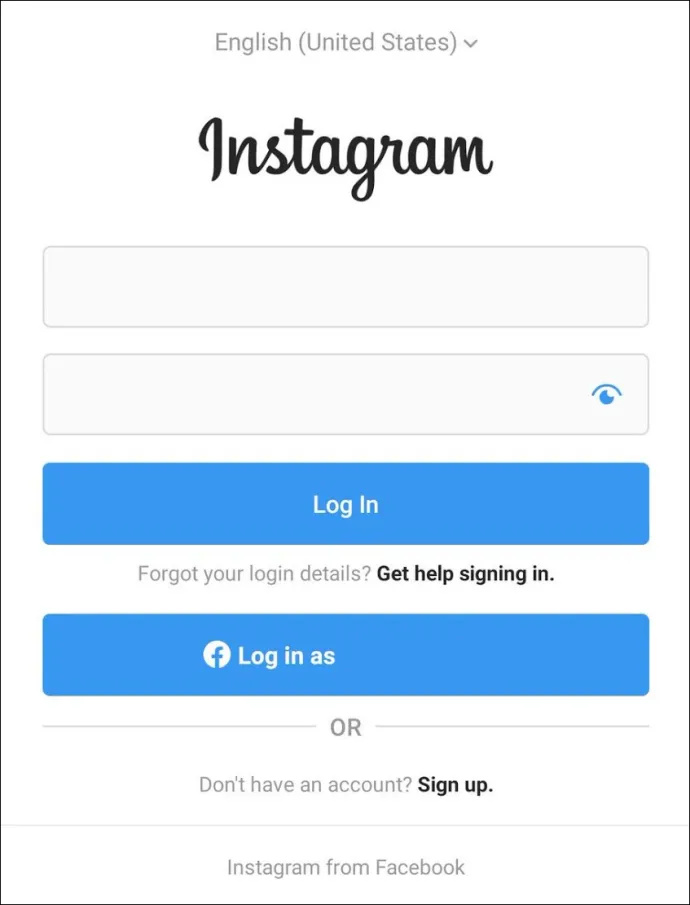
- ఆన్-స్క్రీన్ సూచనలను అనుసరించండి.
డిసేబుల్ సందేశం పాప్ అప్ అయితే, సాధారణ లాగిన్ సమస్య ఉండవచ్చు. అయినప్పటికీ, హ్యాకర్ ఖాతాను శాశ్వతంగా తొలగించినట్లయితే, దాన్ని పునరుద్ధరించడానికి మార్గం లేదు. బదులుగా, మీరు అదే ఇమెయిల్ చిరునామాను ఉపయోగించి కొత్త Instagram ఖాతా కోసం సైన్ అప్ చేయవచ్చు.
అయితే, మీరు అదే వినియోగదారు పేరుతో కొత్త ఖాతాను సృష్టించినట్లయితే, ఇన్స్టాగ్రామ్ మీ హ్యాక్ చేయబడిన ఖాతాను తిరిగి పొందడం చాలా కష్టమైన సమయాన్ని కలిగి ఉంటుందని జాగ్రత్త వహించండి. కొత్త ఖాతాను సృష్టించే ముందు మద్దతు బృందాన్ని సంప్రదించడం ఉత్తమం.
భవిష్యత్తులో హ్యాక్ చేయబడకుండా ఎలా రక్షించుకోవాలి
మీరు దీన్ని ఎన్నిసార్లు విన్నారు: “కనీసం ఒక పెద్ద అక్షరం, సంఖ్యలు, చిహ్నాలు మొదలైన వాటితో సహా బలమైన పాస్వర్డ్ను ఉపయోగించండి.”? మీ ఇన్స్టాగ్రామ్ ఖాతాను సురక్షితంగా ఉంచడానికి బలమైన పాస్వర్డ్ ముఖ్యమైన బ్లాక్ అయినప్పటికీ, ఇది తరచుగా దాని కంటే ఎక్కువ పడుతుంది. మీ ఇన్స్టాగ్రామ్ ఖాతాను మళ్లీ హ్యాక్ చేయకుండా రక్షించడానికి సురక్షితమైన మార్గం రెండు-కారకాల ప్రమాణీకరణను ప్రారంభించడం.
రెండు-కారకాల ప్రమాణీకరణను ప్రారంభించండి
ఈ శక్తివంతమైన భద్రతా సాధనం యాప్ నుండి సెక్యూరిటీ కోడ్ను నమోదు చేయమని మిమ్మల్ని అడుగుతుంది లేదా మీరు కొత్త పరికరం నుండి లాగిన్ అయిన ప్రతిసారీ కోడ్ని మీ మొబైల్ ఫోన్కి పంపుతుంది. కాబట్టి మీ పాస్వర్డ్ని ఉపయోగించడం ద్వారా హ్యాకర్ మరొక పరికరం నుండి మీ ఖాతాలోకి ప్రవేశించినప్పటికీ, కోడ్ని పొందడానికి వారు మీ ఫోన్ SMS ఇన్బాక్స్ని కూడా యాక్సెస్ చేయాల్సి ఉంటుంది. దీని వల్ల హ్యాకర్ ప్రయత్నాన్ని ముగించడం దాదాపు అసాధ్యం.
రెండు-కారకాల ప్రమాణీకరణను ఆన్ చేయడానికి, మీ ఇన్స్టాగ్రామ్ “సెక్యూరిటీ” పేజీని సందర్శించి, ఆపై “టూ-ఫాక్టర్ అథెంటికేషన్”కి వెళ్లి, స్క్రీన్పై సూచనలను అనుసరించండి.
లాగిన్ కార్యాచరణపై ఒక కన్ను వేసి ఉంచండి
దిగువ దశలను అనుసరించడం ద్వారా మీరు ప్రస్తుతం మీ ఖాతాలోకి లాగిన్ చేసిన అన్ని పరికరాల జాబితాను యాక్సెస్ చేయవచ్చు:
- Instagram 'సెట్టింగ్లు' పేజీకి నావిగేట్ చేయండి.
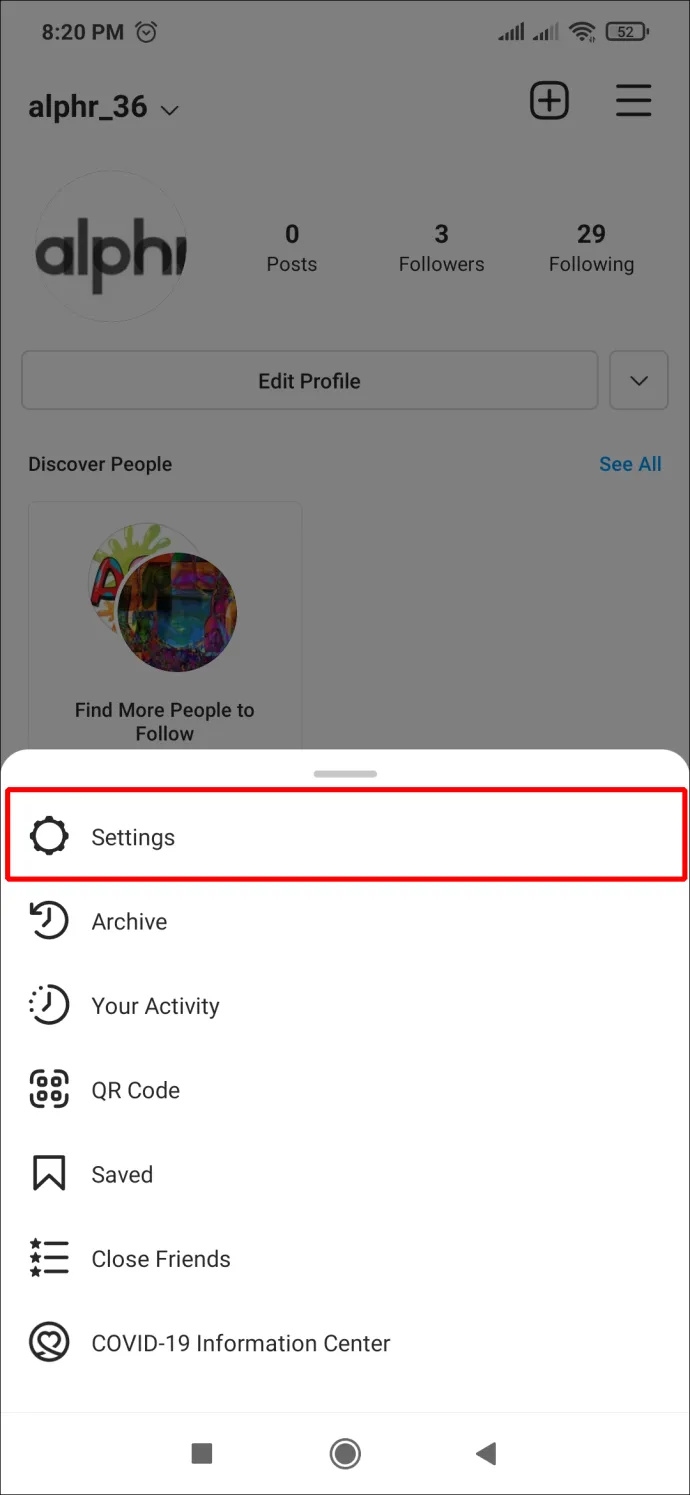
- “సెక్యూరిటీ,” ఆపై “లాగిన్ యాక్టివిటీ”కి వెళ్లండి.
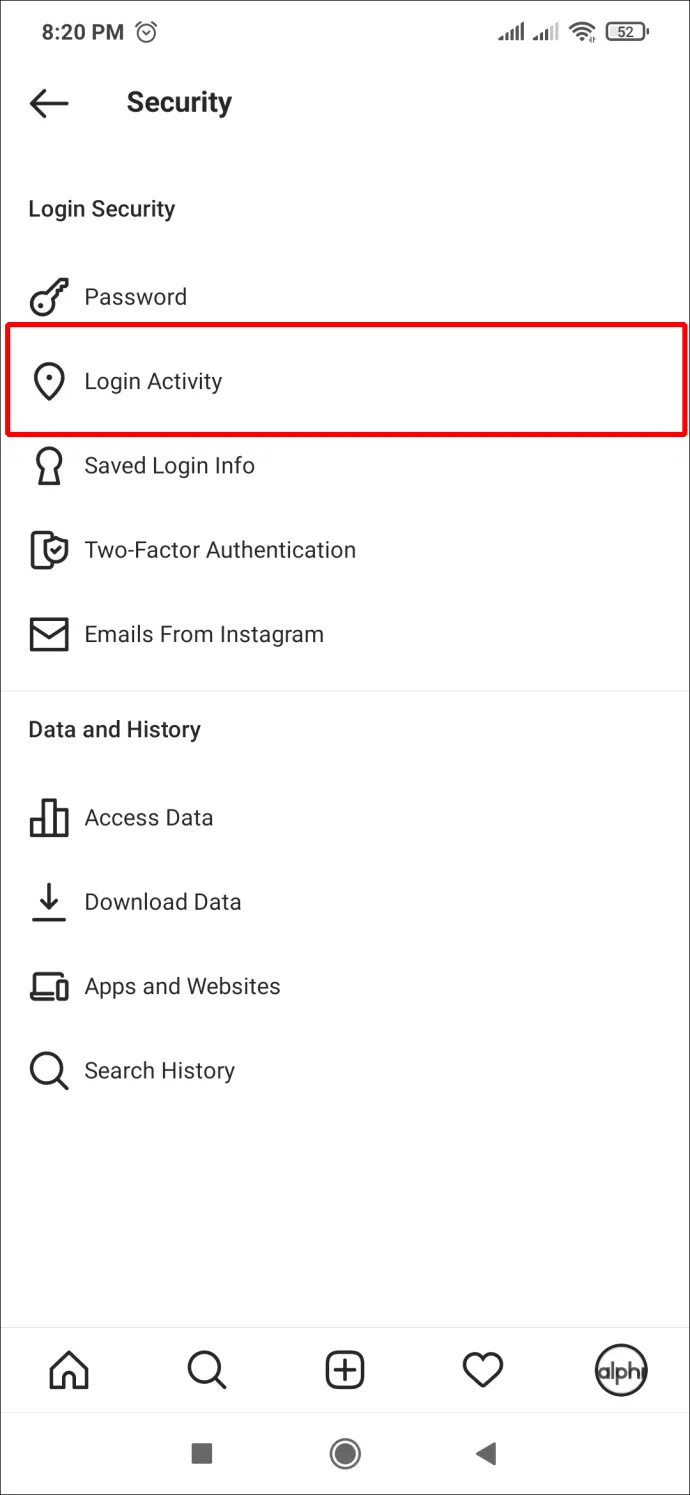
మీరు జాబితాను దాటుతున్నప్పుడు, ఏవైనా తెలియని పరికరాలు లేదా స్థానాలను తనిఖీ చేయాలని నిర్ధారించుకోండి. మీకు అనుమానాస్పదంగా అనిపించే ఏదైనా కార్యాచరణపై నొక్కండి మరియు 'లాగ్ అవుట్' ఎంచుకోండి.
మీరు అనుమానాస్పద పరికరాల నుండి లాగ్ అవుట్ చేయడం పూర్తయిన తర్వాత మీ పాస్వర్డ్ను మార్చడం మర్చిపోవద్దు.
ఫిషర్స్ నుండి దూరంగా ఉండండి
ఇన్స్టాగ్రామ్లో “ఇన్స్టాగ్రామ్ నుండి ఇమెయిల్లు” అనే ఉపయోగకరమైన ఫీచర్ ఉంది, ఇది కంపెనీ మీకు పంపే ఏవైనా కమ్యూనికేషన్లను చూడటానికి మిమ్మల్ని అనుమతిస్తుంది. ఎవరైనా ఇన్స్టాగ్రామ్ నుండి మీకు ఇమెయిల్లు పంపడం ద్వారా మీ ఖాతాలోకి ప్రవేశించడానికి ప్రయత్నిస్తున్నారని మీరు భావించిన ప్రతిసారీ ఈ ఫీచర్ని ఉపయోగించండి. ఎవరైనా మీ ఖాతాలోకి చొరబడేందుకు ప్రయత్నిస్తున్నారని మరియు మీరు వెంటనే మీ పాస్వర్డ్ను మార్చుకోవాలని హ్యాకర్లు మిమ్మల్ని తప్పుగా హెచ్చరించవచ్చు. ఈ ఇమెయిల్ Instagram నుండి వచ్చిందో లేదో ధృవీకరించడానికి, “సెట్టింగ్లు,” ఆపై “సెక్యూరిటీ,” ఆపై “Instagram నుండి ఇమెయిల్లు”కి నావిగేట్ చేయండి.
గత రెండు వారాల్లో ప్లాట్ఫారమ్ మీకు పంపిన అన్ని ఇమెయిల్లతో కూడిన “సెక్యూరిటీ” ట్యాబ్ మీకు కనిపిస్తుంది.
ప్రయత్నించిన లాగిన్ లేదా పాస్వర్డ్ మార్పు గురించి ఇమెయిల్ హెచ్చరిక Instagram నుండి వచ్చినట్లయితే, మీరు మీ లాగిన్ వివరాలను మార్చడం ద్వారా వెంటనే దానిపై చర్య తీసుకోవాలి.
తరచుగా అడుగు ప్రశ్నలు
మీరు మీ అన్ని ప్రశ్నలకు ఇంకా సమాధానాలు కనుగొనకుంటే, చదువుతూ ఉండండి.
నేను నా గుర్తింపును ఎలా ధృవీకరించాలి?
మీ ఇన్స్టాగ్రామ్ ఖాతా హ్యాక్ చేయబడి, పైన పేర్కొన్న అన్ని దశలను మీరు ప్రయత్నించినట్లయితే, మీరు మరింత సహాయం కోసం Instagram మద్దతును సంప్రదించాలి. కానీ మీరు అలా చేసినప్పుడు, మీరు అసలు ఖాతా యజమాని అని నిరూపించుకోవాలి. Instagram దాని వినియోగదారులకు రెండు ఎంపికలను అందిస్తుంది:
1. మీ ఇన్స్టాగ్రామ్ ఖాతాలో మీకు సంబంధించిన చిత్రాలు ఉంటే, మీరు వీడియో సెల్ఫీని కంపెనీకి పంపవచ్చు.
2. మీ ఖాతాలో మీ ఫోటోలు లేకుంటే, మీరు అసలు యజమాని అని నిరూపించుకోవాలి. మీరు ఖాతాను సృష్టించడానికి ఉపయోగించిన ఇమెయిల్ ఖాతా లేదా ఫోన్ నంబర్ను మరియు ఖాతాను సృష్టించడానికి మీరు ఉపయోగించిన పరికరాన్ని (అంటే, iPhone, Android, కంప్యూటర్ మొదలైనవి) ధృవీకరించవచ్చు.
నేను Instagram కోసం ఉపయోగించే ఇమెయిల్ను యాక్సెస్ చేయలేకపోతే నేను ఏమి చేయగలను?
మీరు మీ ఇన్స్టాగ్రామ్ ఖాతాకు ప్రాప్యతను తిరిగి పొందాలని భావించి, మీ ఇన్స్టాగ్రామ్ ఖాతాలో జాబితా చేయబడిన ఇమెయిల్కు మీరు ప్రాప్యతను కలిగి ఉండాలి. Instagram విధానం ప్రకారం, మీరు మీ ఖాతాలో మీ ఇమెయిల్ను అప్డేట్ చేయాలి (మీకు వీలైతే) లేదా ఆ ఇమెయిల్ ఖాతాకు ప్రాప్యతను తిరిగి పొందడానికి ప్రయత్నించాలి.
దురదృష్టవశాత్తూ, మీరు మీ ఇమెయిల్ ఖాతాకు ప్రాప్యతను తిరిగి పొందలేకపోతే, Instagram మీ ఇన్స్టాగ్రామ్ ప్రొఫైల్కు ప్రాప్యతను కలిగి ఉండనివ్వదు.
నేను వీడియో వెరిఫికేషన్ దశలను చేయడానికి ప్రయత్నించినప్పుడు నాకు ఎర్రర్ వస్తూనే ఉంది. నేను ఇంకేమి చేయగలను?
Instagram యొక్క వీడియో ధృవీకరణ ప్రక్రియ లోపభూయిష్టంగా ఉందని రహస్యం కాదు. చాలా మంది వినియోగదారులు లోపం కోడ్లు మరియు ప్రక్రియను పూర్తి చేయడంలో అసమర్థత గురించి ఫిర్యాదు చేస్తారు.
మీరు చేయవలసిన మొదటి విషయం మరొక పరికరాన్ని ఉపయోగించడం. చాలా మంది వినియోగదారులు ఫోన్ కంటే కంప్యూటర్ను ఉపయోగించి లోపాన్ని అధిగమించారు. మీరు ఇంతకు ముందు మీ ఇన్స్టాగ్రామ్ ఖాతాతో ఈ ద్వితీయ పరికరాన్ని ఉపయోగించినట్లయితే ఇది మరింత మంచిది.
మరొక ఎంపిక ఏమిటంటే: Instagram అనువర్తనాన్ని మూసివేయండి, ఇది తాజాగా ఉందని నిర్ధారించుకోండి, మీకు బలమైన ఇంటర్నెట్ కనెక్షన్ ఉంది మరియు దాన్ని మళ్లీ తెరవండి. ఆపై, ధృవీకరణ దశలను మళ్లీ ప్రయత్నించండి.
ఫైర్ టీవీ పేరును ఎలా మార్చాలి
మీకు లింక్ చేయబడిన Facebook ఖాతా ఉంటే, Facebookకి వెళ్లి, ఫేస్ రికగ్నిషన్ (సెట్టింగ్లు > సెట్టింగ్లు & గోప్యత > ఫేస్ రికగ్నిషన్) ఆన్ చేయండి. మెటా ఇన్స్టాగ్రామ్ మరియు ఫేస్బుక్ యాజమాన్యంలో ఉంది. దీని వెనుక ఉన్న సిద్ధాంతం ఏమిటంటే, మీరు రెండు ఖాతాలను లింక్ చేసి, ఇప్పటికీ Facebookకి యాక్సెస్ కలిగి ఉన్నట్లయితే, ఈ ఫీచర్ను ఆన్ చేయడం వలన ధృవీకరణ సమయంలో Instagram మిమ్మల్ని గుర్తించడంలో సహాయపడుతుంది.
చివరగా, మీరు మరింత సహాయం కోసం Instagram మద్దతును సంప్రదించవచ్చు, కానీ చాలా మంది వినియోగదారులు తమను ఎక్కడా పొందలేరని పేర్కొన్నారు. కాబట్టి, యాప్ను అన్ఇన్స్టాల్ చేసి, 24 గంటలు వేచి ఉండి, మళ్లీ ఇన్స్టాల్ చేసి, మళ్లీ ప్రయత్నించండి అనేది మా సిఫార్సు.
మీ Instagram ఖాతాను సురక్షితం చేసుకోండి
ఎవరైనా మీ ఇన్స్టాగ్రామ్ ఖాతాను హ్యాక్ చేసి, మీరు దానిపై నియంత్రణను తిరిగి పొందగలిగితే - మీరు అదృష్టవంతులలో ఒకరు. అనుభవం తరచుగా సుదీర్ఘమైన మరియు అనిశ్చిత నిరీక్షణగా మారుతుంది, ప్రత్యేకించి మీరు Instagram మద్దతు బృందాన్ని కలిగి ఉంటే. హానికరమైన దాడుల బారిన పడకుండా నిరోధించడానికి, మీ ఖాతాను బలమైన పాస్వర్డ్ మరియు రెండు-కారకాల ప్రామాణీకరణతో సురక్షితంగా ఉండేలా చూసుకోండి. అలాగే, ధృవీకరించబడని లింక్లు మరియు ఆఫర్లపై ఎప్పుడూ క్లిక్ చేయవద్దు, అవి నిజం కావడానికి చాలా మంచివి.
హ్యాకింగ్ దాడి తర్వాత మీరు మీ ఇన్స్టాగ్రామ్ ఖాతాను ఎలా పునరుద్ధరించారు? దిగువ వ్యాఖ్యలలో మీ అనుభవాన్ని పంచుకోండి.









